如何自定义设置Word2010中符号的快捷键的方法
财务人员或教师行业之类经常使用的到一些符号的工作人员输入符号的时候比较麻烦,比如输入个人民币符号还要打开"特殊符号"选中插入才能完成,有没有简洁的可以提高效率方法呢?最好是能有个快捷键,呵呵,现在就告诉你如何自定义设置word2010中符号的快捷键的方法。
在Word文档中,鼠标放到需要插入圆点处单击,然后打开"插入"标签,在符号栏中单击"符号"按钮,一些常用符号会在此列出,如果有您需要的,单击选中即可。如果这里没有需要的圆点,请点击菜单底部的"其它符号"链接。
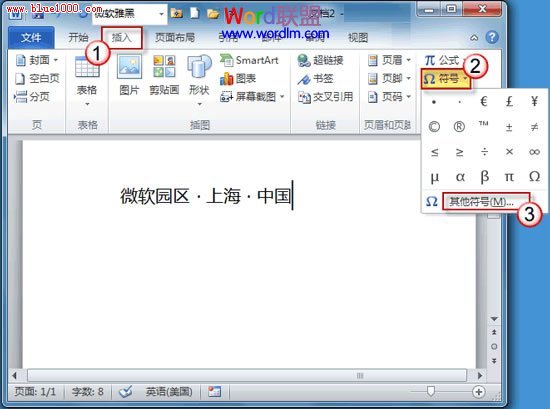
弹出符号对话窗后,在"子集"下拉菜单中选择一个合适的符号种类。这里,我们选择"广义标点"来举例。选中圆点图标后,单击"插入"按钮。(先不要关闭符号对话窗)
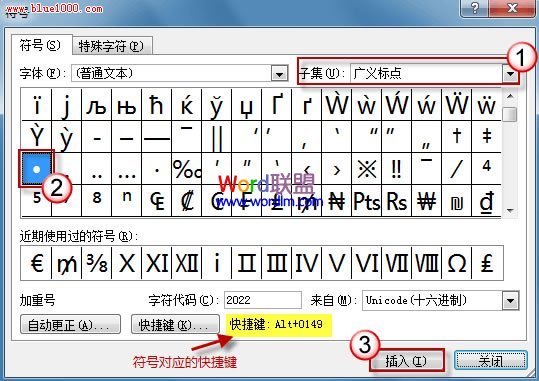
PS:
对话窗通常有两种,模态和非模态对话窗。模态对话窗是指那些必须要先关闭才能进行其他活动的窗口,而非模态窗口会允许您在对话窗仍然打开的状态下继续进行其它操作。
这里的"符号"窗口为非模态对话窗。也就是说,您可以在编辑文档的时候打开它放在旁边,需要时即拽过来用一下。很方便!
另外,注意到没有,当选中某个符号时,"符号"窗口下方会给出一个快捷键提示。例如,当选中圆点时,快捷键显示为Alt+0149。下次您可以直接使用这组快捷键来输入圆点。
不过,四位数字的快捷键不容易记住吧?是呀,小易也记不住的,所以小易要找个省力的办法:为常用符号自定义快捷键!
先选中目标符号,然后单击"快捷键"按钮。
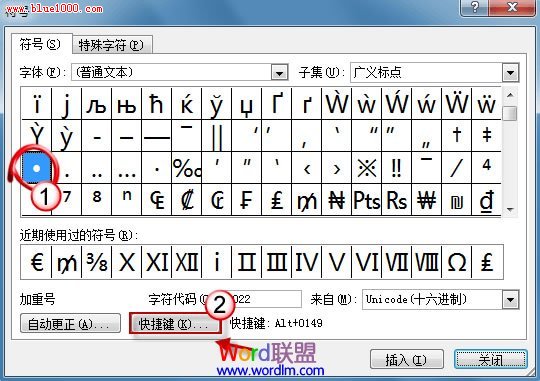
现在会弹出一个"自定义键盘"窗口。"命令"栏中显示的既是我们刚才选定的目标符号,将鼠标放到"请按新快捷键"栏中单击一下。现在您就可以自由发挥啦。 (小易测试了一下,貌似单独一个键盘按钮不行,需要使用组合键。Ctrl组合或是Alt组合都可以。
这里我们以"Alt+1"为例。在键盘上按下"Alt+1"后,窗口底部的"指定"按钮会变为可用状态。如下图所示:
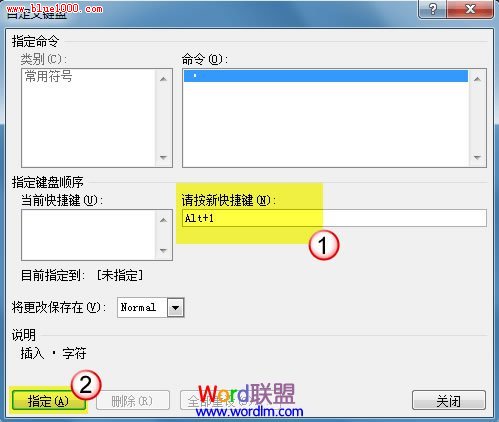
单击"指定"按钮,现在我们刚刚自定义的快捷键就会出现在"当前快捷键"一栏下。设定已经完成了,最后单击"关闭"退出设置窗口。
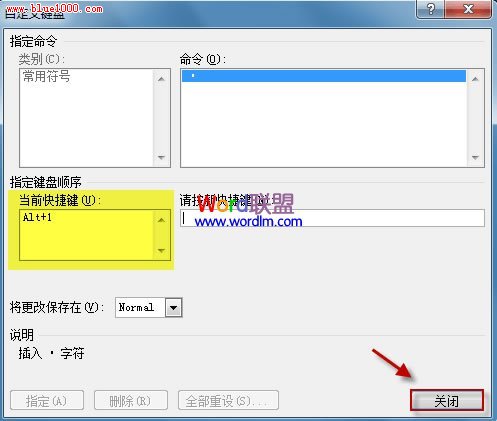
上文各图是在Word2010中截的,Word2007、2003中可能稍有变化,大体步骤应该是差不多的。
提示:上述方法不仅适用于Word,而且还可以唉Excel和PPT中使用,大家可以多多发挥使用哦!
您可能感兴趣的文章
- 06-20在word文档中如何添加公式?
- 06-20将word文档转换成图片的两个办法
- 06-20word2010中使用内容控件对输入位置进行提示
- 06-20word2003更改最近使用的文件列表显示的数量
- 06-20在未安装office的电脑上如何查看相关文档
- 06-20word2010中怎么设置鼠标指向按钮后显示提示?
- 06-20word表格单元格分页断开问题
- 06-20灵活使用word强大的搜索替换功能
- 06-20word中格式刷工具的动画教程
- 06-20在word文档中如何绘制书桌?


阅读排行
推荐教程
- 11-30正版office2021永久激活密钥
- 11-25怎么激活office2019最新版?office 2019激活秘钥+激活工具推荐
- 11-22office怎么免费永久激活 office产品密钥永久激活码
- 11-25office2010 产品密钥 永久密钥最新分享
- 11-22Office2016激活密钥专业增强版(神Key)Office2016永久激活密钥[202
- 11-30全新 Office 2013 激活密钥 Office 2013 激活工具推荐
- 11-25正版 office 产品密钥 office 密钥 office2019 永久激活
- 11-22office2020破解版(附永久密钥) 免费完整版
- 11-302023 全新 office 2010 标准版/专业版密钥
- 03-262024最新最新office365激活密钥激活码永久有效







